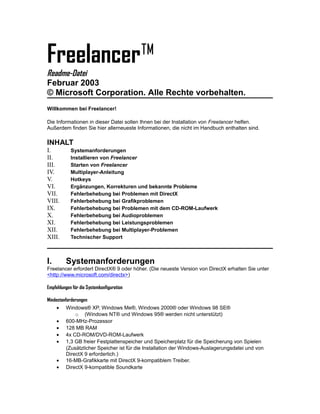
Freelancer game
- 1. Freelancer™ Readme-Datei Februar 2003 © Microsoft Corporation. Alle Rechte vorbehalten. Willkommen bei Freelancer! Die Informationen in dieser Datei sollen Ihnen bei der Installation von Freelancer helfen. Außerdem finden Sie hier allerneueste Informationen, die nicht im Handbuch enthalten sind. INHALT I. Systemanforderungen II. Installieren von Freelancer III. Starten von Freelancer IV. Multiplayer-Anleitung V. Hotkeys VI. Ergänzungen, Korrekturen und bekannte Probleme VII. Fehlerbehebung bei Problemen mit DirectX VIII. Fehlerbehebung bei Grafikproblemen IX. Fehlerbehebung bei Problemen mit dem CD-ROM-Laufwerk X. Fehlerbehebung bei Audioproblemen XI. Fehlerbehebung bei Leistungsproblemen XII. Fehlerbehebung bei Multiplayer-Problemen XIII. Technischer Support I. Systemanforderungen Freelancer erfordert DirectX® 9 oder höher. (Die neueste Version von DirectX erhalten Sie unter <http://www.microsoft.com/directx>) Empfehlungen für die Systemkonfiguration Mindestanforderungen • Windows® XP, Windows Me®, Windows 2000® oder Windows 98 SE® o (Windows NT® und Windows 95® werden nicht unterstützt) • 600-MHz-Prozessor • 128 MB RAM • 4x CD-ROM/DVD-ROM-Laufwerk • 1,3 GB freier Festplattenspeicher und Speicherplatz für die Speicherung von Spielen (Zusätzlicher Speicher ist für die Installation der Windows-Auslagerungsdatei und von DirectX 9 erforderlich.) • 16-MB-Grafikkarte mit DirectX 9-kompatiblem Treiber. • DirectX 9-kompatible Soundkarte
- 2. • Tastatur • Maus • Internetverbindung für Multiplayer (Modem 56k v.90 oder schneller erforderlich) Empfohlene Konfiguration • 1-GHz-Prozessor (oder schneller) • 256 MB RAM • 8x CD-ROM/DVD-ROM-Laufwerk (oder schneller) • 32-MB-Grafikkarte mit DirectX 9-kompatiblem Treiber Empfehlungen für das Betreiben von Multiplayer-Spielen auf dem Server • Breitband-Internetverbindung oder LAN-Netzwerk: DSL, Kabel, T1, T3 usw. II. Installieren von Freelancer Die Installation von Freelancer ist unter folgenden Betriebssystemen möglich: Microsoft Windows® 98, Windows Millennium Edition, Windows 2000 oder Windows XP. HINWEIS: Falls auf Ihrem Computer Beta-Versionen von Freelancer installiert sind, deinstallieren Sie diese über die Option "Software", bevor Sie die Handelsversion des Spiels installieren. So installieren Sie Freelancer: 1. Schalten Sie den Computer ein und starten Sie Microsoft Windows 98, Windows Millennium Edition, Windows 2000 oder Windows XP. 2. Falls Sie mit Windows 2000 oder Windows XP arbeiten, müssen Sie zur Installation von Freelancer über Administratorrechte verfügen. 3. Legen Sie die Freelancer-CD in das CD-ROM-Laufwerk ein. 4. Falls "AutoPlay" aktiviert ist, wird das Installationsmenü angezeigt. Klicken Sie auf Installieren oder Express-Installation und folgen Sie dann den Anweisungen auf dem Bildschirm. -oder- Falls "AutoPlay" deaktiviert ist, klicken Sie im Startmenü auf Arbeitsplatz. Doppelklicken Sie im Arbeitsplatzfenster auf das Symbol für das CD-ROM-Laufwerk und doppelklicken Sie dann auf Setup.Exe. Klicken Sie im Setup-Bildschirm auf Installieren oder Express-Installation und folgen Sie den Anweisungen auf dem Bildschirm. III. Starten von Freelancer Zum Ausführen des Spiels müssen Sie die Freelancer-CD in das CD-ROM-Laufwerk einlegen. So starten Sie Freelancer: Legen Sie die Freelancer-CD in das CD-ROM-Laufwerk ein, zeigen Sie im Startmenü auf Programme, dort auf Microsoft Games, dann auf Freelancer, und klicken Sie abschließend auf Freelancer. Durch Drücken von ESC können Sie den einführenden Film überspringen. IV. Multiplayer-Anleitung Wenn Sie Freelancer das erste Mal ausführen, wird eine eindeutige ID für Ihr System erstellt. Bei
- 3. der Verbindungsaufnahme mit einem Server kombiniert das Server-Programm die ID des Computers mit Ihrer ID und erstellt auf diese Weise eine neue ID, die dann mit Ihren Multiplayer- Charakteren auf diesem Server verknüpft wird. Was bedeutet das für Sie? Sie müssen sich weder Benutzernamen noch Kennwörter merken. Trotzdem sollten Sie sich Ihre ID auf jeden Fall notieren oder ausdrucken. Der Verlust der ID kann dazu führen, dass Sie Ihre Multiplayer- Charaktere von den Servern, auf denen Sie spielen, nicht mehr abrufen können. Ein Dienstprogramm zum Abrufen der ID ist im Lieferumfang von Freelancer enthalten. Dieses Dienstprogramm, myflaccountid.hta, befindet sich im Verzeichnis Freelancerexe in Ihrem Installationsordner. Sie können die Datei auch über den Shortcut "StartProgrammeMicrosoft GamesFreelancerKonto-ID prüfen" ausführen. Verbinden mit einem Multiplayer-Spiel Starten Sie Freelancer, klicken Sie auf "Multiplayer", wählen Sie einen Server mit einem freien Spielerplatz aus und klicken Sie auf "Verbinden". Damit wechseln Sie zum Charakterauswahlbildschirm für den Server. Auf dem Charakterauswahlbildschirm werden alle Ihre Charaktere auf dem jeweiligen Server aufgeführt. (Alle Multiplayer-Charaktere sind auf dem Server gespeichert, das heißt, Sie können Sie nicht einfach auf einen anderen Server übertragen.) Wählen Sie den gewünschten Charakter aus oder erstellen Sie einen neuen Charakter. Klicken Sie dann auf die Schaltfläche "Charakter laden", um das Multiplayer-Spiel zu starten. Server-Setup Um einen Freelancer-Server betreiben zu können, müssen Sie FLServer im Windows-Startmenü starten. Es ist möglich, auf einem Computer gleichzeitig sowohl einen Server als auch einen Client zu betrieben. Auf diesem Server kann auch gespielt werden. Beachten Sie jedoch, dass Freelancer auf einem System, in dem ein Server im Hintergrund betrieben wird, langsamer läuft. Um optimale Ergebnisse mit Multiplayer-Spielen zu erzielen, sollte der Server auf einem dedizierten Computer betrieben werden (auf dem ausschließlich FLServer läuft). Wenn Spieler Ihren Freelancer-Server über das Internet nutzen sollen, müssen Sie ihnen Zugriff auf den Server gewähren. Wenn Sie weder eine Firewall, einen Router noch Internet Connection Sharing (Internetverbindungsfreigabe) zur Verbindung mit dem Internet verwenden, sollte der Zugriff auf den Server für andere Spieler kein Problem sein. Andernfalls, das heißt, falls Sie eine Firewall, einen Router oder Internet Connection Sharing verwenden, müssen Sie unter Umständen einige Maßnahmen treffen, um den Zugriff auf Ihren Server zu ermöglichen. Nähere Informationen finden Sie weiter unten oder in der Datei ReadmeServer.htm im Verzeichnis "Extras" auf der Freelancer-CD. Firewalls Freelancer verwendet die Standard-DirectPlay-Ports, von der Firewall müssen daher die UDP- Ports 2302-2304 an den Server-Rechner weitergegeben werden. Freelancer-Clients erfordern keine Firewall-Konfiguration. Network Address Translators (NATs) und Internet Connection Sharing (ICS) Diese Optionen ermöglichen es, dass mehrere Computer zur Verbindung mit dem Internet eine einzige Netzwerkadresse verwenden können. Ein Beispiel hierfür ist Internet Connection Sharing (Internetverbindungsfreigabe) von Microsoft. (Benutzer von Windows 98® ICS müssen die Datei win98ics.inf im Verzeichnis "Extras" der Freelancer-CD konfigurieren und installieren; siehe auch die Datei ReadmeServer.htm im selben Verzeichnis.) Auf der LAN-Seite eines NAT- oder ICS-Setup kann nur ein Freelancer-Server laufen. Für NATs, die eine manuelle Konfiguration erfordern, sollten die UDP-Ports 2302-2304 mittels Port-
- 4. Forwarding an den Computer weitergeleitet werden, auf dem der Server laufen wird. Freelancer-Clients erfordern keine NAT/ICS-Konfiguration. Manuelles Verbinden mit Freelancer-Servern Freelancer.exe unterstützt einen Befehlszeilenparameter zum manuellen Hinzufügen von Servern zur Liste möglicher Server. Um diese besondere Funktion nutzen zu können, müssen Sie den Host-Namen oder die IP-Adresse des Server-Computers kennen als auch den Netzwerk-Port, auf dem FLServer läuft. Nützlich ist diese Funktion zum Spielen auf Servern, die nicht mit Ihrem LAN verbunden sind und nicht auf dem globalen Server angezeigt werden. Verwenden Sie folgende Syntax, um der Server-Liste einen Server hinzuzufügen: FREELANCER.EXE -s<hostname>:<port> wobei hostname der Name oder die IP-Adresse des Server-Computers ist und port die Nummer des Netzwerk-Ports, auf dem der Server läuft. Zum Hinzufügen weiterer Server benutzen Sie dieselbe Syntax. In der Datei ReadmeServer.htm im Verzeichnis "Extras" auf der Freelancer-CD finden Sie Informationen zum manuellen Einstellen des Netzwerk-Ports auf dem Server. Die auf diese Weise hinzugefügten Server werden so lange nicht in der Liste verfügbarer Server aufgeführt, bis sie auf eine Ping-Anforderung von Ihrem Computer reagieren. Beispiele: FREELANCER.EXE -sCoolServer.myisp.com:2302 Hierdurch wird der Computer CoolServer.myisp.com der Liste möglicher Server hinzugefügt; der Ping-Test erfolgt an Port 2302. FREELANCER.EXE -sA_Sever.myisp.com:2302 -sAnother_Server.yourisp.com:2304 Hierdurch werden die Computer A_Server.myisp.com und Another_Server.yourisp.com in die Liste möglicher Server aufgenommen. Für A_Server.myisp.com erfolgt der Ping-Test an Port 2302, für Another_Server.yourisp.com an Port 2304. Weitere Informationen und Anweisungen zu Betrieb und Wartung eines Freelancer-Servers finden Sie im Abschnitt "Fehlerbehebung bei Multiplayer-Problemen", im Ergänzungen und Korrekturen gewidmeten Abschnitt in diesem Dokument sowie in der Datei ReadmeServer.htm im Verzeichnis "Extras" auf der Freelancer-CD. V. Hotkeys Schiffsteuerung Beschleunigen W oder Mausrad nach vorne Abbremsen S oder Mausrad nach hinten Antriebsstopp Z Schubumkehr X Reisetriebwerk ein/aus Umschalt + W Nachbrenner Tabulatortaste Schub nach links A Schub nach rechts D
- 5. Aktive Waffen abfeuern Rechtsklick Raketen abfeuern Q Mine abwerfen E Torpedo abfeuern Umschalt + Q Reiseflugunterbrecher abfeuern Umschalt + E Gegenmaßnahme C Turmansicht H Ziel bergen Umschalt + B Gesamte Beute bergen B Anfliegen F2 Docken F3 In Formation einfügen F4 Freier Flug ESC Mausflug ein/aus Leertaste Benutzeroberfläche Gegenstand wählen Linksklick Mausflug Linksklicken und ziehen (umschalten mit LEERTASTE)Menü "Pause" F1 Nanobot G Schutzschildbatterie F Nächster Feind R Feind wechseln Strg + R Vorheriger Feind Umschalt + R Nächstes Ziel T Vorheriges Ziel Umschalt +T Keine Ziele Strg + T Interne/Externe Ansicht wechseln Strg + V Blick nach hinten V HUD minimieren Rücktaste Einsatzziel N Infostern F5 Navigationskarte F6 Inventar F7 Ruf F8 Informationen F9 Anfunken P Fracht scannen O Verankerung 1 auswählen Umschalt + 1 Verankerung 2 auswählen Umschalt + 2 Verankerung 3 auswählen Umschalt + 3 Verankerung 4 auswählen Umschalt + 4 Verankerung 5 auswählen Umschalt + 5 Verankerung 6 auswählen Umschalt + 6 Verankerung 7 auswählen Umschalt + 7
- 6. Verankerung 8 auswählen Umschalt + 8 Verankerung 9 auswählen Umschalt + 9 Verankerung 10 auswählen Umschalt + 0 Verankerung 1 abfeuern 1 Verankerung 2 abfeuern 2 Verankerung 3 abfeuern 3 Verankerung 4 abfeuern 4 Verankerung 5 abfeuern 5 Verankerung 6 abfeuern 6 Verankerung 7 abfeuern 7 Verankerung 8 abfeuern 8 Verankerung 9 abfeuern 9 Verankerung 10 abfeuern 0 Multiplayer Chat Eingabetaste Chat-Fenster Y Gruppenfenster Umschalt + I Gruppeneinladung I Handelsaufforderung U VI. Ergänzungen, Korrekturen und bekannte Probleme Freelancer deinstallieren <befindet sich auf der CD, nicht auf der Festplatte> Gespeicherte Spiele Unter Windows 2000 und WindowsXP werden gespeicherte Spiele bei der Deinstallation nicht automatisch gelöscht. Gespeicherte Spiele können jedoch manuell aus dem Ordner "My GamesFreelancer" entfernt werden. Ordner "Extras" <befindet sich auf der CD, nicht auf der Festplatte> Ordner "Manual" Der Ordner "Manual" enthält die Datei English.pdf, eine pdf-Version des Spielehandbuchs, das auf der CD enthalten war. Diese Datei können Sie über Adobe Acrobat Reader anzeigen oder ausdrucken lassen. Wenn Sie Adobe Acrobat Reader installiert haben, öffnet sich die Datei automatisch, sobald Sie darauf doppelklicken. Datei für Adobe Acrobat Reader (AcroReader51_ENU.exe) Um Adobe Acrobat Reader zu installieren, doppelklicken Sie auf die Datei AcroReader51_ENU.exe und folgen Sie dann den Anweisungen auf dem Bildschirm. ReadmeServer.htm In dieser Datei finden Sie ausführlichere Anweisungen zum Setup von und Arbeiten mit dem Freelancer-Server. Win98ICS.Inf [Konfigurationsdatei für ICS unter Windows 98]
- 7. Diese Datei ist notwendig zum Betreiben eines Freelancer-Servers in einer ICS- Konfiguration unter Windows 98 SE® Änderungen im Freelancer-Handbuch "So leiten Sie einen Handel mit einem anderen Spieler ein: Nehmen Sie den gewünschten Spieler ins Visier, und klicken Sie im Zielfenster auf das Handelssymbol." Die Formulierung "im Zielfenster" ist unzutreffend; das Symbol befindet sich nun "neben dem Zielfenster". Es handelt sich um eine "schwebende Schaltfläche" ähnlich der auf Seite 3 erwähnten Schaltfläche "Beute einsammeln". Auf Seite 36 wird angegeben, dass ein "System-Chat" alle Spieler in Multiplayer einbezieht. Dies ist nicht der Fall. Chats mit diesem Filter können nur mit Spielern im gleichen System erfolgen. Bekannte Probleme Multiplayer-Problem zwischen Server/Client Unter den folgenden Bedingungen ist der Server nicht in der Lage, Konsole-zu-Spieler- Chats mit Charakteren aus früheren Freelancer-Versionen zu initiieren: 1) Wenn Dateien in das Verzeichnis der Multiplayer-Konten des Servers kopiert werden, während FLServer läuft. Mit neu erstellten Charakteren treten keine Probleme auf, die Konsole ist jedoch nicht in der Lage, Chats mit kopierten Charakteren zu initiieren. Durch Herunterfahren und Neustarten des Servers wird das Problem behoben. 2) Wenn ein- und dieselbe Charakterdatei mehrfach in das Verzeichnis der Multiplayer- Konten kopiert wird, kann ein ähnliches Problem auftreten, das nicht durch den Neustart des Servers behoben werden kann. Beide Aktionen werden nicht unterstützt und sollten nicht ausgeführt werden. Leistungsprobleme mit der ATI Radeon-Textanzeige Wenn große Textmengen gedruckt oder auf dem Bildschirm aktualisiert werden, führt dies möglicherweise zu einem Leistungsabfall bei Freelancer. Sie umgehen das Problem, indem Sie die Windows-Einstellungen für die Hardwarebeschleunigung unter "EinstellungenSystemsteuerungAnzeigeEinstellungenErweitert" um eine Stufe zurücksetzen. In diesem Menü wird entweder die Registerkarte "Leistung" oder "Fehlerbehebung" angezeigt. Das Problem ist bekannt und wird möglicherweise bei in Zukunft erhältlichen ATI-Treibern nicht mehr auftreten. Grafikproblem mit Matrox Parhelia Bei Verwendung einer Matrox Parhelia-Grafikkarte werden rings um Menüpunkte, HUD- Objekte im Spiel, Text usw. schwarze Kästchen angezeigt. Dies gilt sowohl für die Handelsversion der Treiber als auch die neuesten Treiber von Matrox.3D-Darstellungen und das eigentliche Spiel bleiben davon unbeeinflusst. Das Problem ist bekannt und wird möglicherweise bei in Zukunft erhältlichen Matrox-Treibern behoben werden. Grafikproblem mit Matrox Millennium G-550 unter Windows 2000 oder Windows XP Bei Verwendung der neuesten Treiber unter Windows 2000 oder XP kommt es beim Wechseln der Grafikauflösung zu Bildfehlern. Sie umgehen dieses Problem, indem Sie das Spiel beenden und neu starten, nachdem Sie diese Einstellung geändert haben. Das Problem ist bekannt und wird möglicherweise bei in Zukunft erhältlichen Matrox-Treibern behoben werden. Grafikproblem mit Matrox Millennium G-400 unter Windows XP Bei Verwendung der Handelsversion der Treiber für die Matrox Millennium G-400 unter
- 8. Windows XP scheinen die Charaktere in der Luft zu schweben. Mitunter kommt es darüber hinaus zu Fehlern in der Struktur der Charakteranimation, besonders in Zwischenszenen. Dieses Problem tritt unter Windows 2000 und Windows ME nicht auf. Absturz von Windows 2000 bei Anwendung der Computersperre Befindet sich das Spiel in einem der Menübildschirme (z. B. Hauptmenü oder Server- Auswahl) und die Computersperre wurde aktiviert (Strg-Alt-Entf, Computersperre), stürzt es möglicherweise ab. Probleme mit statischen Geräuschen beim Spielen von Freelancer auf einem Sound Blaster Live Mit älteren Audio-Treibern und einigen MP3-Codecs treten Probleme auf. Um diese Probleme zu vermeiden, sollten Sie stets die neuesten Soundkartentreiber sowie den Fraunhofer-Codec installiert haben. Fehler bei Erkennung der Clock-Geschwindigkeit bei zahlreichen Laptops Unser Setup-Programm führt vor dem Start des Installationsprogramms einen Test der CPU Clock-Geschwindigkeit durch, um Benutzer vor möglichen Problemen bei der Ausführung des Spiels auf leistungsschwacher Hardware zu warnen. Die Prozessoren zahlreicher Laptops geben die Clock-Geschwindigkeit anders wieder als Desktop- Computer. Daher werden Sie möglicherweise in einer Warnmeldung darauf hingewiesen, dass die CPU die Spielanforderungen nicht erfüllt. Sie können die Installation trotzdem fortsetzen und das Spiel problemlos ausführen. Hardware-Konflikt mit Aureal Vortex/Aureal Vortex 2 und einigen Grafikkarten unter Windows 98. Mit dieser Kombination von Hardware und Betriebssystem bleibt das Spiel hängen. Abhilfe können Sie schaffen, indem Sie 3D-Sound deaktivieren und den Computer neu starten. VII. Fehlerbehebung bei Problemen mit DirectX Auf Ihrem Computer muss DirectX® 9 oder höher installiert sein, damit Sie Freelancer spielen können. Falls DirectX® 9 nicht auf Ihrem Computer installiert ist und Sie DirectX® 9 auch nach der Installation von Freelancer nicht installieren, treten möglicherweise Probleme auf, die dazu führen, dass Sie Freelancer nicht ausführen können. Falls bei Verwendung von DirectX Sound- oder Grafikprobleme auftreten, finden Sie unter <http://support.microsoft.com/support/directx/> die neuesten Informationen zur Fehlerbehebung. Darüber hinaus sollten Sie Ihren Grafik- oder Soundkartenhersteller nach den neuesten DirectX- kompatiblen Treibern fragen. VIII. Fehlerbehebung bei Grafikproblemen • Die neuesten Treiber - Überholte Treiber sind die häufigste Ursache für Probleme bei der Ausführung von Computerspielen. Stellen Sie sicher, dass Sie über die neuesten Treiber Ihres Grafikkartenherstellers verfügen, oder nutzen Sie Windows Update (<http://windowsupdate.microsoft.com>), um sich über die neuesten Treiber zu informieren. Benutzer von Hauptplatinen ohne Intel-Chipsets sollten auf die neuesten Miniport-Treiber aufrüsten, erhältlich beim Hauptplatinen-Hersteller. Eine detailliertere Aufstellung aller im Zusammenhang mit Freelancer auftretenden Grafikprobleme finden Sie unter <http://support.microsoft.com/?pr=gmsvideo>.
- 9. 1 Unterstützte Grafikauflösungen - Freelancer unterstützt nur Seitenverhältnisse von 4x3. Beachten Sie, dass nicht alle Grafikkarten sämtliche Grafikauflösungen in allen Bit-Tiefen unterstützen. Dies sind die unterstützten Grafikauflösungen: 1600x1200 1280x960 1152x864 (nicht von allen Karten unterstützt) 1024x768 800x600 2 Freelancer unterstützt die folgenden Grafikkarten nicht (oder es treten Probleme bei deren Verwendung auf): 3D Labs Permedia 1 - 4 Glint - alle Versionen Oxygen-Serie (verschiedene) 3Dfx Voodoo Rush 3Dfx Voodoo Banshee 3Dfx Voodoo 3Dfx Voodoo 2 3Dfx Voodoo 3 <nicht unterstützt unter Windows 2000 und Windows XP> Cirrus Logic - alle Versionen Diamond Monster Fusion (Voodoo Banshee) Diamond Viper II Z-200 (Savage 3) Matrox G100 Matrox Millennium Matrox Millennium II Matrox Mystique Maxi Gamer Phoenix (Voodoo Banshee) nVidia Riva 128 nVidia Riva 128 zx S3 Virge_VX S3 Virge_MX/MV S3 Virge_MX+ S3 Virge_MX S3 Virge_GX2 S3 Virge_DX/GX S3 Trio64V2_DX/GX S3 Trio64UV+ S3 Aurora64V+ S3 Aurora 128 S3 Savage 2000 S3 Savage 3D - alle Versionen Intel 82810-DC100 Intel 815 Intel 810e
- 10. Intel 810 Intel i740 Intel 752 Rendition - alle Versionen Number9 - alle Versionen Oak Technologies - alle Versionen Chromatic Research - alle Versionen Tseng Labs - alle Versionen Neo-magic - alle Versionen Digital - alle Versionen Compaq QVision - alle Versionen Weitek - alle Versionen Silicon Motion - alle Versionen IX. Fehlerbehebung bei Problemen mit dem CD-ROM- Laufwerk Freelancer verwendet SafeDisc-Verschlüsselungstechnologie. Manche CD-ROM-Laufwerke sind möglicherweise mit dieser Technologie nicht kompatibel. 1 Matshita UJDA710 DVD/CD-RW - Dieses Laufwerk (zu finden in zahlreichen Laptops) setzt bei Verwendung einer Gold Disc ein Flag, das aber nicht zurückgesetzt wird. Im Ergebnis werden zulässige CDs von SafeDisc zurückgewiesen. Durch einen Kaltstart des Computers wird dieses Flag zurückgesetzt. Gold Discs sind vom Benutzer erstellte Discs, die von besserer Qualität sind als die mit den üblichen CD-Vervielfältigungsverfahren produzierten. 2 Sanyo CRD-256P, Firmware 1.01 - Nach mehrfacher Ausführung eines geschützten Spiels wird dieses Laufwerk in den Zustand der Nichtbereitschaft versetzt. Abhilfe schaffen Sie durch Auswerfen der CD. Die Wahrscheinlichkeit eines solchen Vorfalls ist gering, es sei denn, das Spiel wird innerhalb einer Sitzung mehrere Male geladen. 3 Sony CDU77E 2X, Firmware 1.0e - Die frühen 1.0 Firmware-Versionen dieses Laufwerks arbeiten nicht mit SafeDisc, falls sie als Slave am IDE-Bus konfiguriert werden. Sie beheben das Problem, indem Sie das Laufwerk als Master neu konfigurieren. 4 Acer CD-624a - Dieses Laufwerk versagt, wenn es mit Lesemodus-Treibern verwendet wird. Durch die Installation von Treibern für den geschützten Modus wird das Problem behoben. 1 Memorex CD-RW2224 24X, Firmware 2.27 - Bei Verwendung dieser Laufwerke treten möglicherweise Probleme auf. Lösungen sind nicht bekannt. 5 Yamaha 2216E, 4416SX, CDR641S-VK - Falls bei Verwendung dieser Laufwerke Probleme auftreten, informieren Sie sich auf der Yamaha Website über verfügbare Firmware- Aktualisierungen: <http://www.yamaha.com/service.htm> 6 Cybermedia 204 Pan International 204 - Bei Verwendung dieser Laufwerke treten möglicherweise Probleme auf. Lösungen sind nicht bekannt. 7 Liteon 4265 - Dieses Laufwerk bleibt möglicherweise hängen. Darüber hinaus gibt es unter Umständen Probleme mit der Authentifizierung. Lösungen sind nicht bekannt.
- 11. X. Fehlerbehebung bei Audioproblemen • Eine detailliertere Aufstellung aller im Zusammenhang mit Freelancer auftretenden bekannten Audioprobleme finden Sie unter <http://support.microsoft.com/default.aspx? scid=fh;EN-US;gmssound>. 1 DirectX - Falls bei der Verwendung von DirectX Audioprobleme auftreten, finden Sie die neuesten Informationen zur Fehlerbehebung auf der DirectX-Website (siehe "Fehlerbehebung bei Problemen mit DirectX" in diesem Dokument). Stellen Sie in einem solchen Fall sicher, dass Sie über die neuesten Treiber Ihres Soundkartenherstellers verfügen, oder nutzen Sie Windows Update (<http://windowsupdate.microsoft.com>), um sich über die neuesten Treiber zu informieren. • Sound-Aussetzer oder Stottern - Dieses Problem kann oft durch die Installation der neuesten Soundtreiber für Ihre Soundkarte und/oder die Anpassung der Einstellungen für die Hardwarebeschleunigung in der Systemsteuerung behoben werden. Durch Zurücksetzen der Hardwarebeschleunigung auf eine niedrigere Stufe werden Probleme dieser Art (und einige andere Probleme) im Allgemeinen vermieden, allerdings auf Kosten der Leistung. • Fehlender Spielsound Falls während des Spielens von Freelancer durchweg kein Spielsound zu hören ist, verwenden Sie wahrscheinlich statt des von Freelancer zur Verfügung gestellten Audio- Codecs einen anderen Codec. • Folgen Sie diesen Anweisungen, falls nach der Installation noch immer einige Sounds sowie Sprache fehlen: • Deinstallieren Sie vorhandene Codec Packs von Drittherstellern oder das Nimo Codec Pack von Ihrem System. • Deinstallieren Sie Freelancer. • Wechseln Sie in das Verzeichnis C:WINDOWSsystem32 und löschen Sie die Datei "l3codecp.acm". Falls sich dort eine weitere Datei mit dem Namen "l3codeca.acm" befindet, löschen Sie auch diese. • Falls Sie mit Windows 98 oder ME arbeiten, öffnen Sie die Datei system.ini im Systemordner: C:WINDOWSSYSTEM. Löschen Sie NUR die Zeile, die folgendermaßen beginnt: "msacm.l3acm=". Falls Sie ein Nimo Codec Pack installiert hatten, lautet diese Zeile "msacm.l3acm=l3codecp.acm". • Wenn Sie mit Windows 2000 oder XP arbeiten, öffnen Sie über das Befehlsfenster "Ausführen" den Systemregistrierungseditor (regedit). • Suchen Sie den folgenden Schlüssel und löschen Sie ihn: HKLMSOFTWAREMicrosoftWindowsNTCurrentVersionDrivers32msacm.l3acm. • Laden Sie die Installations-CD für Freelancer und suchen Sie den Ordner REDIST. Doppelklicken Sie auf die Datei "WMFADist.exe" im Ordner REDIST und folgen Sie den Anweisungen auf dem Bildschirm. • Installieren Sie Freelancer. XI. Fehlerbehebung bei Leistungsproblemen Es gibt verschiedene Möglichkeiten zur Verbesserung der Spielleistung. Beispielsweise können Sie die Geschwindigkeit des Spiels erhöhen, wenn Sie die Einstellungen wählen, die das System am wenigsten belasten. Sie haben u. a. folgende Möglichkeiten: • Einstellen der Bildschirmauflösung auf 800 x 600 x 16 • Einstellen der Grafikdetailanzeige auf "Niedrig"
- 12. • Abschalten der Musik In den meisten Fällen können Sie diese Veränderungen während des Spiels vornehmen (drücken Sie F1 und klicken Sie auf "Optionen"). Außerdem wird empfohlen: • Schließen Sie so viele laufende Anwendungen wie möglich, um Speicher- und Prozessorkapazität zu gewinnen • Defragmentieren Sie die Festplatte • Aktivieren Sie DMA (auf geeigneten Festplatten) • Starten Sie das System vor dem Start von Freelancer neu • Setzen Sie die Einstellungen für den Virusscanner herab, während Freelancer läuft Stellen Sie außerdem sicher, dass Sie über die neuesten Treiber Ihrer Grafik- und Soundkartenhersteller verfügen, oder nutzen Sie Windows Update (<http://windowsupdate.microsoft.com>), um sich über die neuesten Treiber zu informieren. Benutzer von Hauptplatinen ohne Intel-Chipsets sollten auf die neuesten Miniport-Treiber aufrüsten, erhältlich beim Hauptplatinenhersteller. XII. Fehlerbehebung bei Multiplayer-Problemen 1 Home-Netzwerke und Wählverbindungen - Falls Sie eine Netzwerkkarte haben und sich über ein Modem ins Internet einwählen, treten unter Umständen Probleme beim Starten von Multiplayer-Spielen auf. In diesem Fall deaktivieren Sie das Gerät, das Sie nicht zur Herstellung der Internetverbindung nutzen, und versuchen Sie es erneut. 1 Trennung vom ISP - Falls die Verbindung zum ISP während des Spiels unterbrochen wird, scheiden Sie aus dem Spiel aus. Bei Wiederaufnahme des Spiels beginnen Sie an der zuletzt eingenommenen Position. 2 Zwei TCP/IP-Geräte - Falls Probleme mit unterbrochenen Netzwerkverbindungen auftreten oder Sie Schwierigkeiten haben, Verbindung mit Freelancer-Servern herzustellen, versuchen Sie Folgendes: o Beenden Sie Freelancer und vergewissern Sie sich, dass Sie über eine funktionstüchtige Netzwerk-/Internet-Verbindung verfügen. o Deaktivieren Sie das Gerät, das Sie nicht zur Herstellung der Internetverbindung verwenden, und versuchen Sie es erneut. Informationen zum Einrichten von Internet Connection Sharing oder Deaktivieren des zweiten TCP/IP-Geräts finden Sie unter <http://support.microsoft.com/>. Suchen Sie in der Knowledge Base nach Anweisungen für das von Ihnen verwendete Betriebssystem. Falls Sie nicht sicher sind, welche Änderungen Sie vornehmen müssen, fragen Sie Ihren Netzwerkadministrator (falls zutreffend). • Router - Stellen Sie sicher, dass Sie über die neuesten Firmware-Updates des Herstellers verfügen. Um einen Freelancer-Server betreiben zu können, benötigen Sie für den Computer keine DMZ. Falls Sie nicht sicher sind, welche Änderungen Sie vornehmen müssen, fragen Sie Ihren Netzwerkadministrator (falls zutreffend). • Einrichten und Deaktivieren von Internet Connection Sharing - Informationen zu Windows XP finden Sie unter: <http://support.microsoft.com/default.aspx?
- 13. scid=kb;en-us;Q306126> Informationen zu Windows 2000 finden Sie unter: <http://support.microsoft.com/default.aspx? scid=kb;en-us;Q307311> Informationen zu Windows ME und 98SE finden Sie unter: <http://support.microsoft.com/default.aspx?scid=kb;en-us;Q230112> XIII. Technischer Support Optionen für Technischen Support Informationen zu allen Support-Angeboten in den USA finden Sie unter <http://microsoft.com/support/> . Die Webadresse für Benutzer in Kanada lautet <http://microsoft.ca/support/>. Um direkt zum Microsoft Games Support Center zu gelangen, besuchen Sie folgende Website: <http://support.microsoft.com/?pr=gms>. Kunden in den USA haben folgende Möglichkeiten: • Artikel zu speziellen Problemen finden Sie in der Microsoft Knowledge Base unter: <http://microsoft.com/support/>. • Wenn Sie mit einem Microsoft Support Professional (einem Experten für Technischen Support) über das Internet Verbindung aufnehmen möchten, rufen Sie folgende Website auf und senden Sie von dort Ihre Anfrage ab: <http://support.microsoft.com/directory/onlinesr.asp>. • Informationen zu allgemeinen Support-Richtlinien für Ihr Produkt finden Sie unter <http://support.microsoft.com/directory/productsupportoption.asp>. Telefon-Support: Für Benutzer in den USA gilt folgende Telefonnummer: (425) 637-9308. In Kanada wählen Sie die Nummer (905) 568-3503 (unter Umständen fallen Gebühren an). Diese Telefonnummern sind ausschließlich für die Kontaktaufnahme bei technischen Problemen vorgesehen. Verwenden Sie sie nicht, um Hinweise zum Spiel, Codes oder Cheats zu erfragen. TTY-Benutzer: Das Microsoft Texttelefon (TTY/TDD) kann im US-Staat Washington unter (425) 635- 4948, in den USA unter (800) 892-5234 und in Kanada unter (905) 568-9641 genutzt werden. Global: Außerhalb der USA und Kanada sind möglicherweise abweichende Support-Optionen verfügbar. Regionale Kontaktinformationen finden Sie unter <http://support.microsoft.com/international.aspx>. Falls es in Ihrem Land oder Ihrer Region keine Microsoft-Niederlassung gibt, wenden Sie sich an das Unternehmen, bei dem Sie das Microsoft- Produkt erworben haben. Bedingungen: Die Support-Leistungen von Microsoft sind abhängig von jeweils aktuellen Preisen und Geschäftsbedingungen, die ohne Vorankündigung geändert werden können. Microsoft, Freelancer, DirectX, Digital Anvil, das Microsoft Logo, das Microsoft Game Studios-Logo, das .Net-Logo, Windows und Windows NT sind in den USA oder auch anderen Ländern eingetragene Marken oder Marken der Microsoft Corporation.